これで安心。テザリング時にクラウド同期を制限してくれるMacアプリ「TripMode」
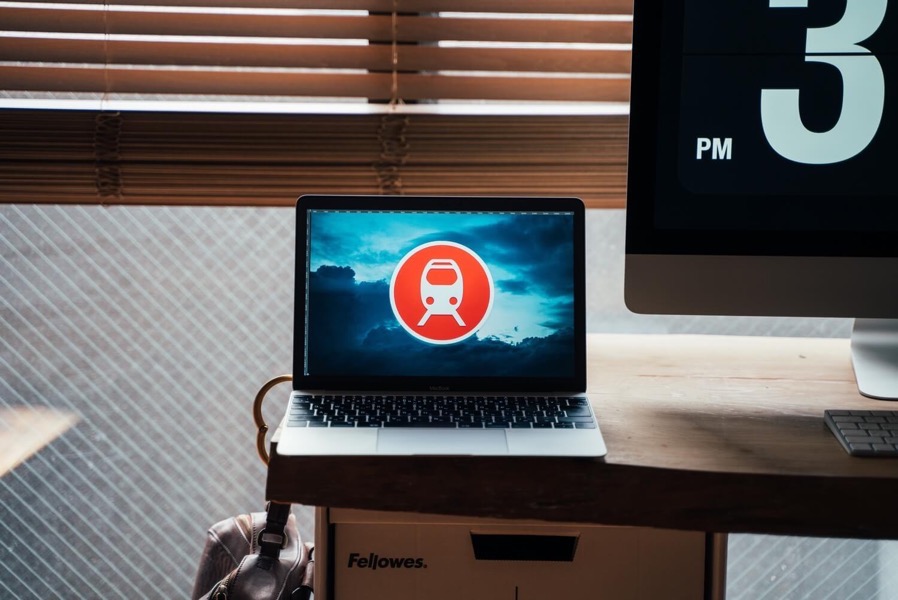
最近はオフィスを構えたこともあって以前に比べると移動をしてあちこちで仕事をするということが減ったのですが、それでもやはり旅行や打ち合わせなど出先でテザリングを使う機会は山程あります。
僕はソフトバンクの月50GB使えるプランを契約しているので普通に使用をしていれば例えテザリングを多用しても問題ない月のギガがあるのですが、先月かかってしまったんです。通信制限に。
その答えと犯人はすぐに判明。Google DriveやAdobe Creative Cloudに代表される「クラウドストレージ」系のサービスでした。
僕はいつでもどこでも同じ作業ができるように、ほとんどのファイルはクラウド上に保存しPCと同期をするようにしています。
そして僕の場合1つで数十メガ、フォルダ単位で数ギガもする写真のファイルを使っているのでそれを同期されてしまうとものの数時間で50GB分使われてしまうんですよね。
この「クラウド同期はしたいけど、テザリングの時にそれをされるととても困る問題」を解決するためにあるアプリを導入したので本日はこちらご紹介。
テザリング時の通信を制限してくれるMacアプリ「TripMode」

この問題を解決するために僕が導入したのがTripModeというアプリ。
公式サイトからダウンロードするタイプのアプリで、Mac版・Windows版の2つがあります。8ドル(約800円)の費用がかかりますが、トライアル版が7日間使えるのでまずはそちらから使ってみて良かったら有料版にアップグレードすることをオススメします。
このアプリの機能はとてもシンプルで、
「テザリング時に通信するアプリを監視し、制限してくれる」というもの。
実際に使いながらその良さを見ていきたいと思います。
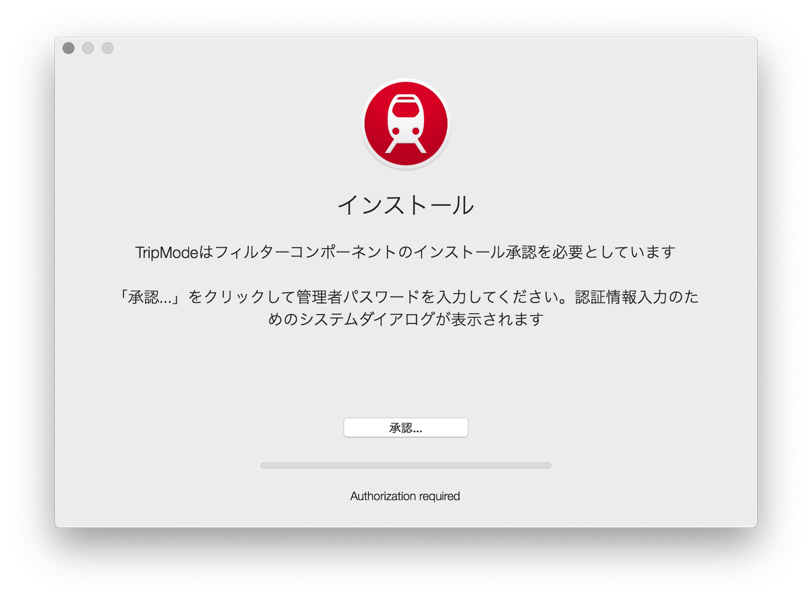
インストールを始めるとこんな画面に。Macの場合、「環境設定」の「セキュリティとプライバシー」から使用許可が必要なのでしっかり設定しておきましょう。
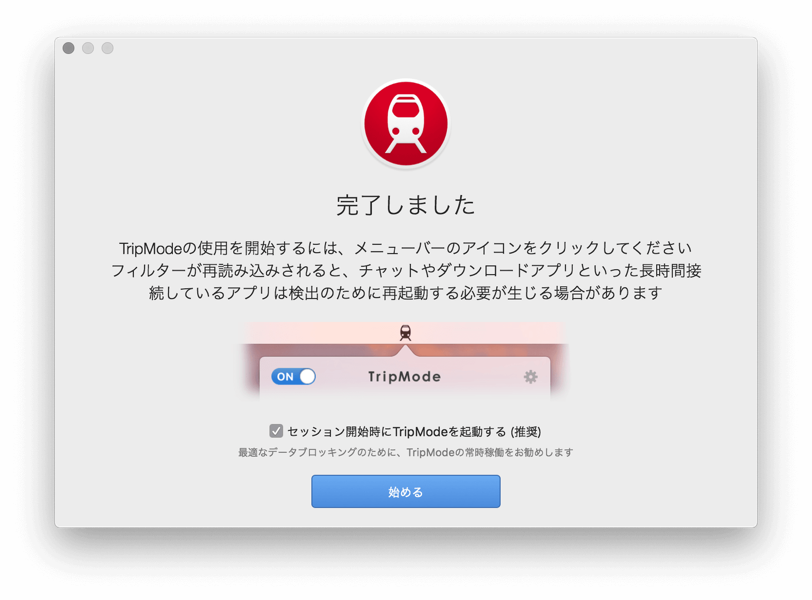
Macの画面上部、ツールバーに電車のアイコンが表示されたら準備完了。これでTripModeを使い始めることができます。
通信しているアプリを監視
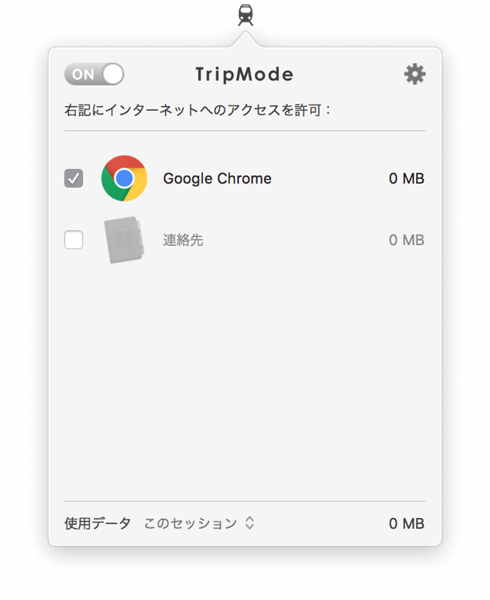
この「TripMode」を起動しておくと、自動でテザリングなのかWi-Fiなのかを判別し、テザリングの通信をしている場合は使用しているアプリを常に監視してくれます。
何らかの通信をしているアプリは、全てこのTripModeのボード上に表示され、ここでチェックマークを付けないと通信ができないようになっているのです。
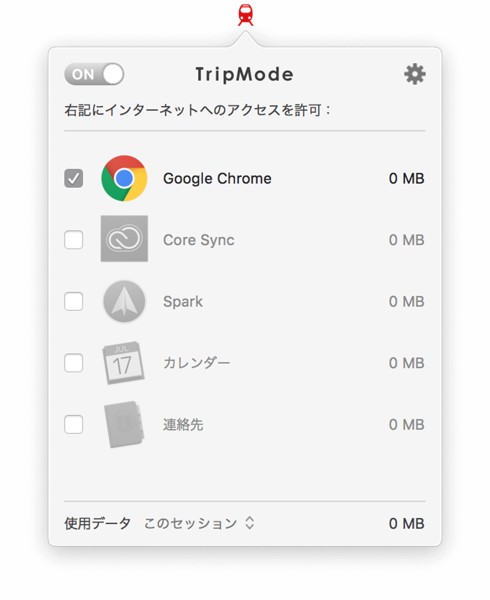
新しく通信をしようとしているアプリがあったら電車のアイコンマークが赤く色が変わる分かりやすさもよいところですね。
これで出先で使うブラウザやメールアプリのみを通信OKにしておいて、他の通信量が多そうなクラウド系のアプリは制限、という運用にしておけば出先でも不安なくいつでも作業することができるようになるわけです。何と便利。
フリーランス、営業の人は必須
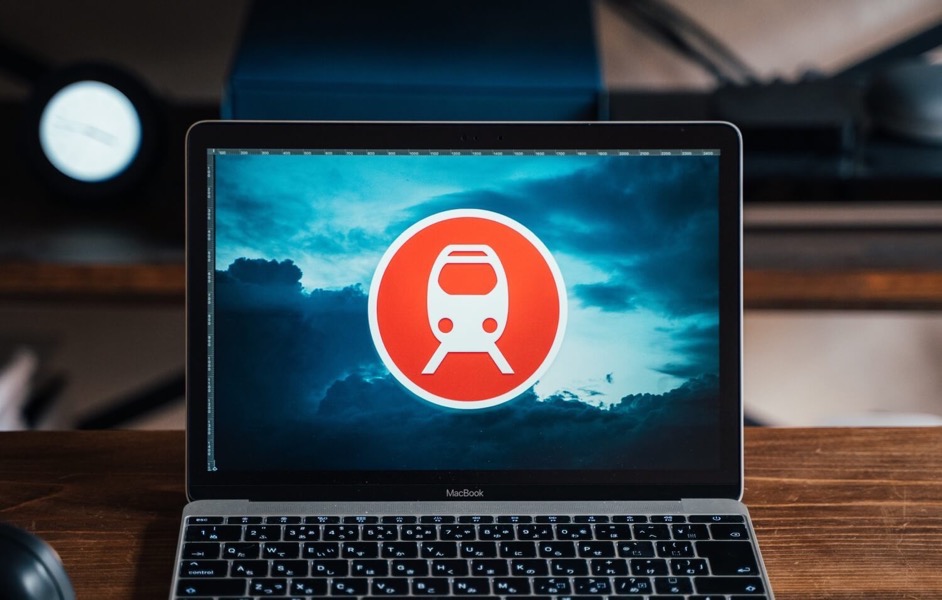
常にオフィスや自宅で作業をしている人は良いですが、出先で仕事をすることの多いフリーランスの方や営業の方など頻繁にテザリングをするという人はぜひ入れておいてほしいアプリです。
大事な仕事をしなきゃいけないときや出張で通信制限かかっちゃったら目も当てられないですからね。800円で使い放題と考えたら保険料としては相当安いと思いますよ。
Home | TripMode | Your mobile data savior.
関連:小さいデスクトップを効率的に
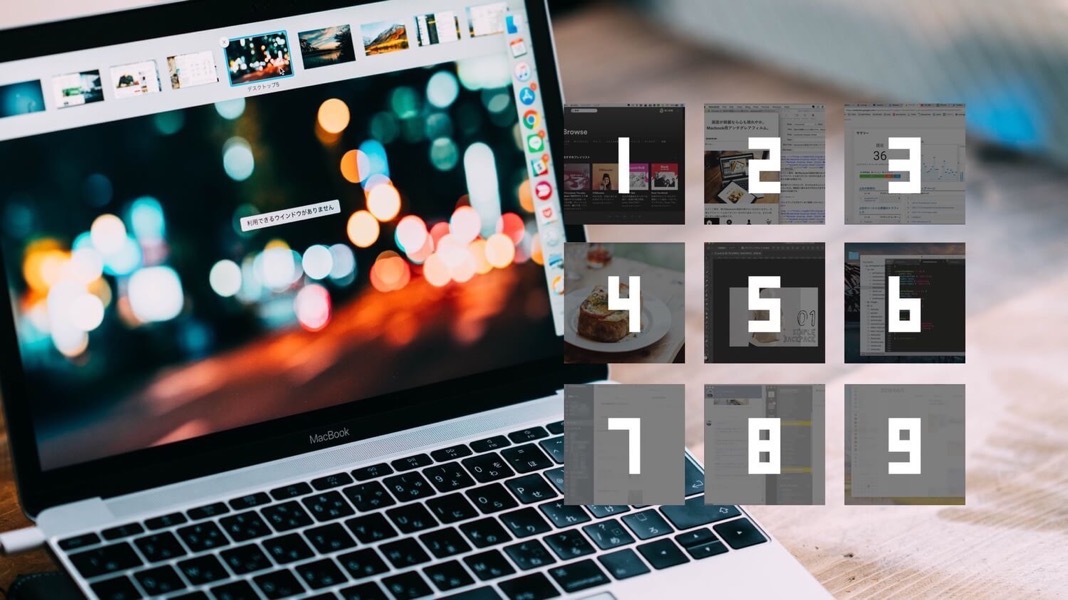
僕のメインマシンはMacbookの12インチ。
小さい画面でも広くパワフルに使えるようにデスクトップを複数作って使い分けています。簡単な設定でできるのでMacbookやProをメインで使っている人はご参考に。
Macbookに複数のデスクトップを作ってアプリを効率的に使う方法






